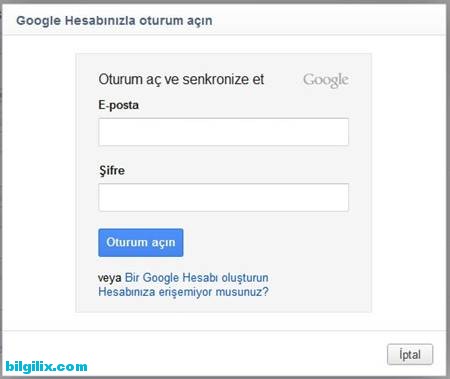Chrome’a Kullanıcı Girişi Yapma
Google Chrome’da kullanıcı bilgilerinizi ve şifrelerinizi nasıl otomatik olarak kaydedebileceğinizi bir önceki yazımızda sizlere anlatmıştık. (Google Chrome’da Kullanıcı Adı ve Şifreler Nasıl Kaydedilir?). Şimdi de Kaydetmiş olduğunuz bu bilgileri gittiğiniz her yer yerde ve her bilgisayarda Chrome üzerinde nasıl kullanacağınızı da anlatacağız.
Başka bir yere gittiniz ve Google Chrome’a kaydetmiş olduğunuz şifrenizi hatırlamıyorsunuz. Bunun için tek yapmanız gereken Google Chrome’da oturum açmaktır.
Google chrome’da oturum açtığınız zaman yer işaretlerinize, şifrelerinize, uzantılarınıza, uygulamalarınıza, temanıza ve diğer tarayıcı tercihlerinize istediğiniz bilgisayar üzerinden erişebiliyorsunuz. Chrome tarayıcınızda oturum açıp kullanıcı girişi yaptığınız anda tarayıcınız Google Hesabınızla senkronize edilir. Şimdi nasıl oturum açıp senkronize yapacağınızı aşağıdaki adımları izleyerek öğrenin.
Oturum açmak ve senkronize etmek için;
- Tarayıcı araç çubuğunda Chrome menüsünü tıklayın.
- Ayarlar‘ı seçin.
- Ayarlar bölümünün en üstünde “Oturum açın” kısmında “Şurada oturum aç: Chrome” butonuna tıklayın.
- Karşınıza gelen pencerede gmail e-posta adresinizi ve şifrenizi girerek “Oturum açın” deyin. Gmail hesabınız yok ise ilk defa oturum açıyorsanız yine anı pencerde (yukarıdaki resimdeki gibi) “Bir Google hesabı oluşturun” diyerek yeni bir hesap açın.
Kullanıcı Silme
Çok Önemli Uyarı!
Genel kullanıma açık veya güvenilmeyen bir bilgisayar kullanıyorsanız Chrome’da oturum açmayın. Chrome’u Google Hesabınızla kurduğunuzda, verilerinizin bir kopyası kullandığınız bilgisayarda depolanır ve aynı bilgisayarı kullanan diğer kullanıcılar tarafından erişilebilir olur. Verilerinizi kaldırmak için, oturum açmakta kullandığınız kullanıcıyı silin.
Verilerinizi kaldırmak için, oturum açmakta kullandığınız kullanıcıyı aşağıdaki gibi silin.
- Tarayıcı araç çubuğunda Chrome menüsünü tıklayın.
- Ayarlar‘ı seçin.
- “Kullanıcılar” bölümünde, silmek istediğiniz kullanıcıyı seçin.
- Sil düğmesini tıklayın. İsterseniz, kullanıcının sağındaki X simgesini de tıklayabilirsiniz.
- Açılan onaylama iletişim kutusunda Sil‘i tıklayın.